HarmonyOS鸿蒙Next中Span组件确实不直接支持padding和margin属性,实现间距小技巧
HarmonyOS鸿蒙Next中Span组件确实不直接支持padding和margin属性,实现间距小技巧
在遇到像商品列表里的图片标签在前面,后面跟着文案,文案换行之后还的与标签图片对齐的场景,如图:
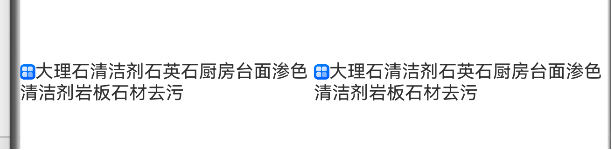
还必须使用Text里嵌套
Text(){
ImageSpan($r('app.media.startIcon')).width(10).height(10)
.verticalAlign(ImageSpanAlignment.CENTER)
Span('大理石清洁剂石英石厨房台面渗色清洁剂岩板石材去污')
}.layoutWeight(1)
.fontSize(12)
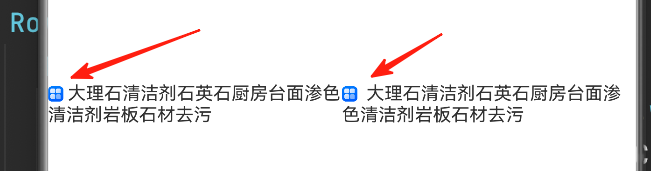
代码如:
Row() {
Row(){
Text(){
ImageSpan($r('app.media.startIcon')).width(10).height(10)
.verticalAlign(ImageSpanAlignment.CENTER)
Span('占').fontSize(3).fontColor(Color.Transparent)
Span('大理石清洁剂石英石厨房台面渗色清洁剂岩板石材去污')
}.layoutWeight(1)
.fontSize(12)
}.width('50%')
Row(){
Text(){
ImageSpan($r('app.media.startIcon')).width(10).height(10)
.verticalAlign(ImageSpanAlignment.CENTER)
Span('占').fontSize(6).fontColor(Color.Transparent)
Span('大理石清洁剂石英石厨房台面渗色清洁剂岩板石材去污')
}.layoutWeight(1)
.fontSize(12)
}.width('50%')
}
更多关于HarmonyOS鸿蒙Next中Span组件确实不直接支持padding和margin属性,实现间距小技巧的实战教程也可以访问 https://www.itying.com/category-93-b0.html
666
更多关于HarmonyOS鸿蒙Next中Span组件确实不直接支持padding和margin属性,实现间距小技巧的实战系列教程也可以访问 https://www.itying.com/category-93-b0.html
666
在HarmonyOS Next中,Span组件确实不支持直接设置padding和margin。可以通过以下方式间接实现间距效果:
- 使用
\u200B等Unicode空格字符手动插入间距 - 结合多个Span组件,通过调整相邻Span的位置关系控制间距
- 使用Text组件的整体布局属性来影响Span的展示效果
- 对需要间距的部分拆分为独立Span,配合Text组件的lineHeight等属性
这些方法都是通过外围布局属性或字符组合的方式间接实现类似padding/margin的视觉效果。
在HarmonyOS Next中,Span组件确实不支持直接设置padding和margin属性,但可以通过以下技巧实现间距效果:
-
使用透明占位Span:如示例代码所示,可以插入一个透明的小字号Span作为间距,通过调整fontSize控制间距大小。
-
结合Row布局:将Text组件放入Row中,利用Row的padding/margin属性控制整体间距。
-
使用ImageSpan的verticalAlign属性:通过调整ImageSpan的对齐方式(如CENTER)来微调位置。
-
文本换行对齐技巧:对于需要换行对齐的场景,建议保持占位Span和实际内容Span的字体大小一致,通过透明Span的固定宽度来实现对齐。
这些方法可以有效解决Span组件缺乏间距属性的问题,同时保持布局的灵活性。







